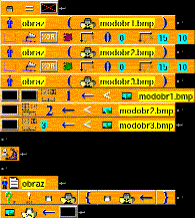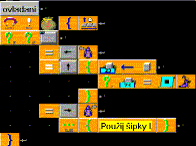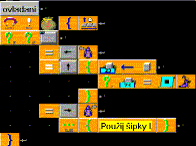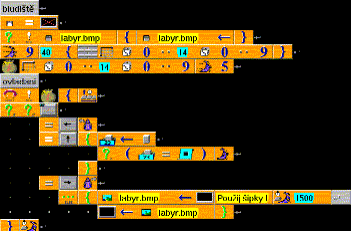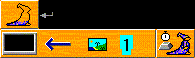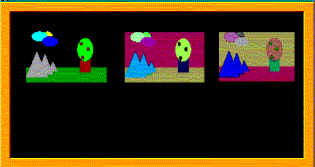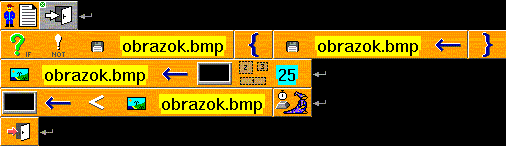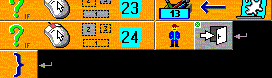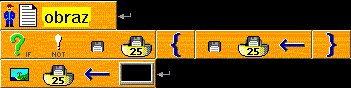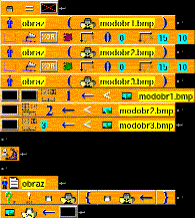Práca s obrazovkou
uloženie
obsahu obrazovky do súboru
zväčšenie
a zmenšenie obrázka
príklady
V úlohe z piatej lekcie,
ste mali upraviť ovládanie Baltíka v labyrinte tak, aby bol ovládateľný
pomocou šipiek z klávesnice (hralabyr.bpr). čo ak predsa len niekto
začne stláčať rôzne iné klávesy? Bolo by dobré ho upozorniť na to, že má
používať šípky.
-
Vložte do vetvenia "switch"
vetvu "else", v ktorej bude literál "Použij šipky!".
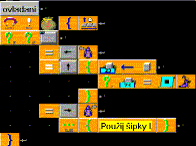


-
Pri každom stlačení inej klávesy
ako šipky vám na obrazovke ostal nápis "Použij šipky!". Teraz ten labyrint
vôbec nevyzerá ako profesionálna hra. Nápis by mal asi po 1,5s zmiznúť,
vtedy by to bolo prijateľné. To znamená, že obrazovka by mala vyzerať tak,
ako pred tým, než sa nápis vypísal. Keby ste do nejakého súboru uložili
obsah obrazovky, potom vypísali "Použij šipky!", počkali 1,5s a zobrazili
obsah súboru, to by váš problém riešilo. Ako to spraviť?
-
Na začiatku programu si vytvorte
súbor, do ktorého budete obrazovku ukladať.

-
Upravte vetvu "else".


-
Aby sa vás program neustále
nepýtal, či chcete súbor prepísať, alebo nie, môžete na začiatku programu
použiť príkaz na potlačenie kontrolnej otázky.
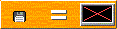
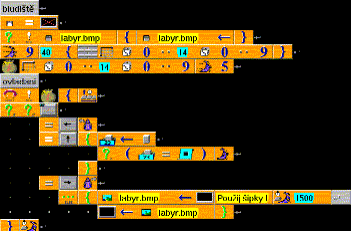


Pamätáte sa ešte na hrad
z banky Baltie.b01, ktorý ste vo štvrtej lekcii pozorovali ďalekohľadom?
Keby sa Baltík k nemu vybral, hrad by bol stále bližšie a bližšie. Ako
to spraviť, aby vyplnil celú obrazovku?
-
 =371,
64, 543, 142
=371,
64, 543, 142
-
 ="Baltie.b01"
0,0,389,202
="Baltie.b01"
0,0,389,202
-
Najprv si na obrazovku (pracovnú
scénu) priraďte
 , aby ste
videli aký je v skutočnosti.
, aby ste
videli aký je v skutočnosti. 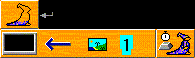
-
Stačí vložiť prvok
 a obrázok bude zaberať celú obrazovku.
a obrázok bude zaberať celú obrazovku. 

-
Prvok
 upraví veľkosť pôvodného obrázka na veľkosť určenia. Teda by ho mal vedieť
aj zmenšiť. Čo ak si chcete na stenu zavesiť obraz na ktorom, je hrad?
upraví veľkosť pôvodného obrázka na veľkosť určenia. Teda by ho mal vedieť
aj zmenšiť. Čo ak si chcete na stenu zavesiť obraz na ktorom, je hrad?
-
Najprv zmažte obrazovku a potom
do oblasti na obrazovke priraďte obrázok.



Príklady:
-
 Pamätáte
sa na editor Kresli zo šiestej lekcie? Pozmeňte program tak, aby sa vám
po jeho ukončení obrázok ktorý nakreslíte uložil do súboru obrazok.bmp
a zobrazil na celú obrazovku.
Pamätáte
sa na editor Kresli zo šiestej lekcie? Pozmeňte program tak, aby sa vám
po jeho ukončení obrázok ktorý nakreslíte uložil do súboru obrazok.bmp
a zobrazil na celú obrazovku.
-
 Váš
obraz zo šiestej lekcie sa v galérii moderného umenia tak veľmi páčil,
že ho chcú dať do galérie Andieho Warhola. Má to byť séria obrazov v štýle
pop-artu. Expozícia bude vyzerať asi takto:
Váš
obraz zo šiestej lekcie sa v galérii moderného umenia tak veľmi páčil,
že ho chcú dať do galérie Andieho Warhola. Má to byť séria obrazov v štýle
pop-artu. Expozícia bude vyzerať asi takto: 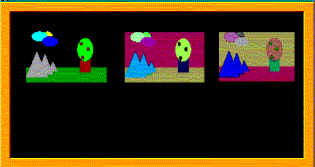

Možné riešenia príkladov:
1.
-
Budete potrebovať ďalšiu oblasť,
aby ste mohli obrázok v nej nakreslený uložiť.
 =37,
0, 585, 262.
=37,
0, 585, 262.
-
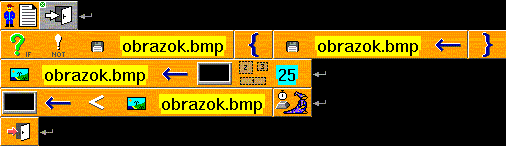
-
Pomocníka, ktorého ste vytvorili,
nezabudnite použiť v hlavnom programe.
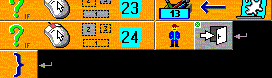

2.
-
Najprv si potrebujete definovať
tri oblasti, v ktorých budú obrazy.
-
Každý z obrazov bude uložený
v súbore. Budete potrebovať tri súbory: modobr1.bmp, modobr2.bmp,
modobr3.bmp.
-
Na vytvorenie súboru a uloženie
obrázka doň, použite pomocníka.

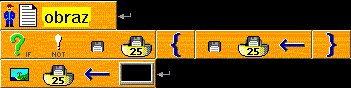
-
Pri zmene farieb obrázka vám
pomôže prvok režim xor
 .Nová
farba bude "vypočítaná" aplikáciou logickej funkcie nonekvivalencie na
pôvodnú a vykreslovanú farbu. Preto ak prekryjete celú obrazovku vyplneným
obdĺžnikom pomocou režimu xor, farby sa tak zvláštne zmenia.
.Nová
farba bude "vypočítaná" aplikáciou logickej funkcie nonekvivalencie na
pôvodnú a vykreslovanú farbu. Preto ak prekryjete celú obrazovku vyplneným
obdĺžnikom pomocou režimu xor, farby sa tak zvláštne zmenia. 
-
Potom už len inštalujte expozíciu.
Obrázky zo súborov priraďte na scénu.